3 个必须尝试的解决方案,轻松修复 0xC10100BE 错误
观看视频时,您可能会遇到错误代码。这些错误消息通常包含一些令人困惑的代码。其中一个常见错误标记为该文件无法使用 错误代码 0xc10100be。如果您遇到此问题,那么您来对地方了。让我们深入研究有效的解决方案和见解,以解决 0xc10100be 错误并确保更流畅的视频播放。从替代媒体播放器到视频修复工具,我们将指导您解决此播放障碍并无缝享受您的视频。
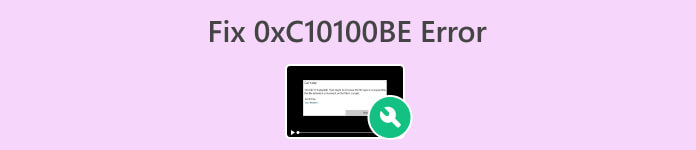
第 1 部分。什么是 0xC10100BE 视频错误
视频文件中的 0xC10100BE 错误是与 Windows Media Player 相关的特定错误。这通常不是一个关键问题,通常可以使用各种解决方案解决。遇到此错误时,用户可能会看到一条消息,指出此文件无法播放,错误代码为 0xC10100BE。尝试播放 MP4 或其他视频文件格式(例如 MOV)时通常会发生此问题。
第 2 部分。导致 0xC10100BE 视频错误的原因
0xC10100BE 视频错误是一个常见问题,有多种潜在原因。以下是播放视频时导致 0xC10100BE 错误发生的潜在因素:
原因 1:视频文件损坏。
如果视频文件本身损坏,Windows Media Player 可能会在播放时遇到困难,导致 0xC10100BE 错误。
原因 2:视频编解码器不兼容。
视频文件需要特定的编解码器才能正确解码和播放。如果所需的编解码器缺失或与 Windows Media Player 不兼容,则可能会出现错误。
原因 3:视频驱动程序过时或有故障。
视频驱动程序对于视频播放的正常运行至关重要。过时或有故障的视频驱动程序可能会导致兼容性问题并导致 0xC10100BE 错误。
原因4:第三方软件冲突。
其他已安装的软件(例如第三方媒体播放器或多媒体相关应用程序)有时会与 Windows Media Player 冲突,从而导致播放错误。
原因 5:Windows Media Player 应用程序问题。
Windows Media Player 应用程序本身的问题(例如文件损坏或设置不正确)也可能触发 0xC10100BE 错误。
第 3 部分。如何修复 0xC10100BE 视频错误
有几种方法可以解决 0xC10100BE 错误,每种方法都提供不同的方法。以下是有效解决此视频错误的三种方法:
解决方案 1:使用其他媒体播放器
鉴于视频错误代码 0xc10100be 可能是由不兼容的编解码器触发的,另一种解决方案是切换到其他媒体播放器。内置的 Windows Media Player 或 QuickTime Player 可能不支持视频文件格式或其特定编解码器。
考虑使用 VLC 媒体播放器及其替代品 作为一种替代方案,它以兼容多种视频格式(如 MP4、AVI、MOV、3GP、FLV 等)而闻名。
通过使用其他媒体播放器,您可以避免潜在的兼容性问题并提高解决 0xc10100be 视频错误的机会。特别是 VLC 媒体播放器提供了一个强大而多功能的平台,可以无缝播放各种视频格式。
解决方案 2:下载正确的编解码器
下载正确的编解码器可能会修复错误代码 0xC10100BE,因为编解码器负责解码和编码音频和视频文件。当您遇到此错误代码时,通常表示播放媒体文件所需的编解码器缺失、过时或不兼容。
第1步。 首先,点击 视窗 图标以访问“开始”菜单。接下来,输入 微软商店 进入搜索栏并点击它。
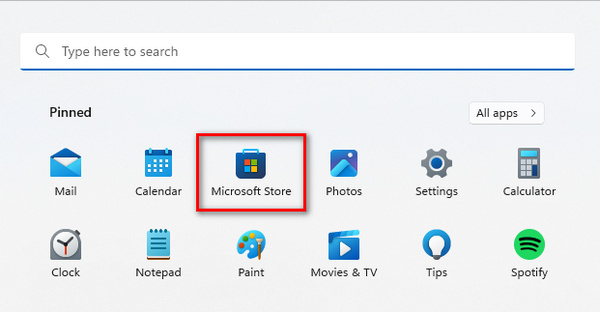
第2步。 在 微软商店 界面,找到搜索栏。输入所需编解码器或视频扩展名的名称。
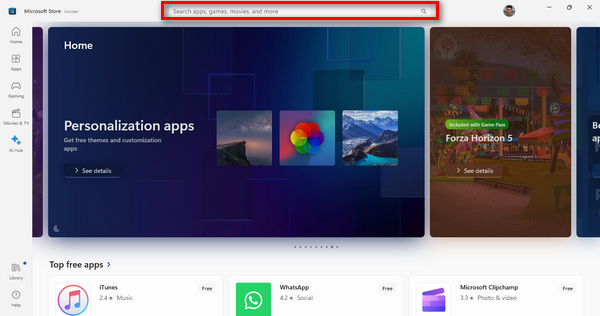
第三步 确定必要的编解码器或扩展后,单击它即可启动安装过程。
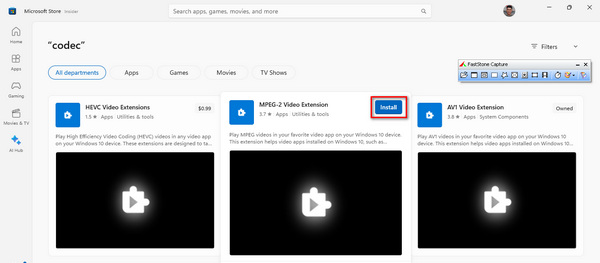
安装完成后,启动媒体播放器并播放之前无法播放的视频。此步骤至关重要,以确保视频现在可以无缝运行而不会出现任何困难。
解决方案3:使用视频修复工具
如果这些方法都不起作用,修复错误代码 0xC10100BE 的最佳方法是使用视频修复工具。 FVC 视频修复 是一款用户友好的解决方案,采用最新的 AI 算法自动修复导致视频无法播放的各种问题。它兼容 MP4、MOV 和 3GP 等格式。此外,此工具可确保高质量的结果。它允许用户在保存之前预览修复的视频,确保对修复结果感到满意。要使用它,您需要遵循以下步骤:
第1步。 首先,要获取软件,请点击 免费下载。下载完成后,继续将其安装到您的计算机上。
第2步。 运行 FVC Video Repair。您将在屏幕左侧看到 红加 按钮,右侧是 蓝加 按钮。现在,单击红色加号按钮添加出现 0xC10100BE 视频错误的视频,然后单击蓝色加号按钮添加示例视频。
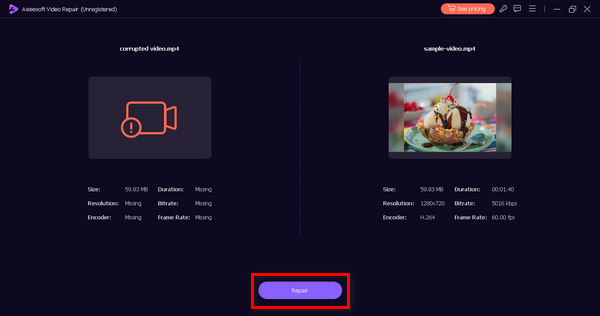
第三步 之后,点击 维修 按钮。软件将修复您的视频文件。
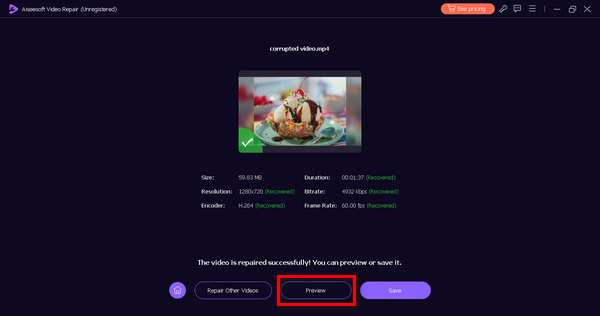
第四步。 最后,点击 预习 按钮检查 0xC10100BE 视频错误是否已成功解决。如果一切顺利,您可以随后保存文件。
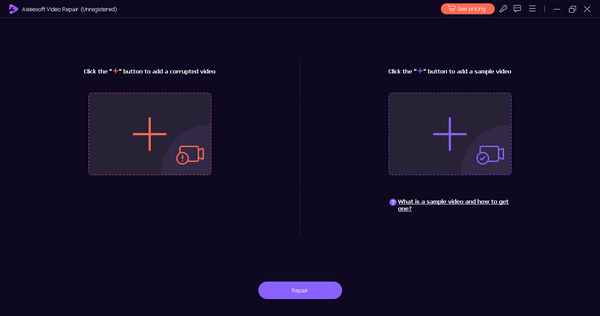
FVC 视频修复确实是修复 0xC10100BE 视频错误的绝佳解决方案,尤其是当问题不再出在浏览器上时。
第 4 部分。有关 0xC10100BE 错误的常见问题
0xc00d36c4 是什么意思?
错误代码 0xc00d36c4 与 Windows Media Player 有关,通常表示文件格式或编解码器存在问题。尝试播放播放器不支持的媒体文件时可能会发生这种情况。
为什么我的文件无法播放0xc00d36c4?
代码为 0xc00d36c4 的“文件无法播放”错误通常是由于文件格式、编解码器或媒体文件损坏而导致的。这表明该文件与您使用的媒体播放器不兼容。
为什么我会收到文件系统错误?
文件系统错误可能由于各种原因而发生,例如文件系统损坏、存储设备问题或文件权限问题。这可能会导致读取或播放媒体文件困难,触发 0xC10100BE 等错误代码。
我该如何解决错误代码 0xC10100BE?
如果遇到错误代码 0xC10100BE,请尝试切换到其他媒体播放器,因为问题可能与编解码器兼容性有关。此外,请确保您的文件未损坏,如果播放问题仍然存在,请考虑使用视频修复工具。
媒体文件无法播放的常见原因有哪些?
媒体文件可能由于文件格式不受支持、编解码器缺失或过时、传输或下载过程中损坏以及媒体播放器出现问题等因素而无法播放。检查文件完整性并使用兼容的播放器可以帮助解决这些问题。
结论
错误代码 0xC10100BE 可能会对我们的无缝视频体验造成令人讨厌的干扰。但是,了解了这个错误,你会意识到它不是必然发生的,而是有很多因素需要你去寻找。尽管如此,还是有很多方法可以解决这个问题,包括使用像 FVC Video Repair 这样的视频修复工具。



 视频转换大师
视频转换大师 屏幕录影大师
屏幕录影大师



